短信个人版操作手册
- 格式:ppt
- 大小:4.08 MB
- 文档页数:48
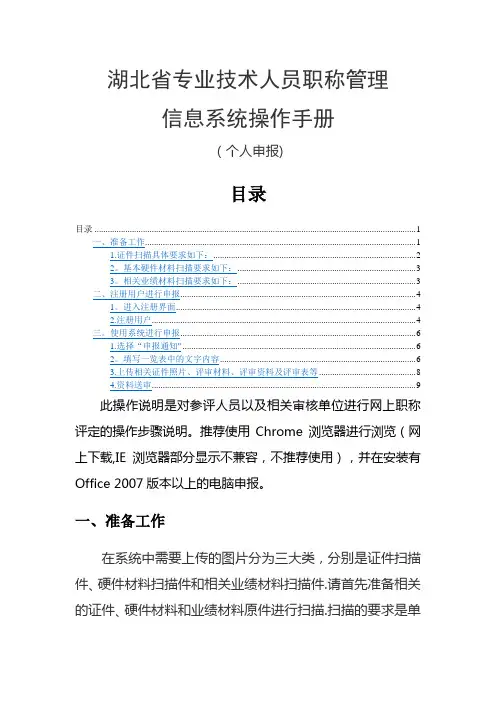
湖北省专业技术人员职称管理信息系统操作手册(个人申报)目录目录 (1)一、准备工作 (1)1.证件扫描具体要求如下: (2)2。
基本硬件材料扫描要求如下: (3)3。
相关业绩材料扫描要求如下: (3)二、注册用户进行申报 (4)1。
进入注册界面 (4)2.注册用户 (4)三。
使用系统进行申报 (6)1.选择“申报通知" (6)2。
填写一览表中的文字内容 (6)3.上传相关证件照片、评审材料、评审资料及评审表等 (8)4.资料送审 (9)此操作说明是对参评人员以及相关审核单位进行网上职称评定的操作步骤说明。
推荐使用Chrome浏览器进行浏览(网上下载,IE浏览器部分显示不兼容,不推荐使用),并在安装有Office 2007版本以上的电脑申报。
一、准备工作在系统中需要上传的图片分为三大类,分别是证件扫描件、硬件材料扫描件和相关业绩材料扫描件.请首先准备相关的证件、硬件材料和业绩材料原件进行扫描.扫描的要求是单张图片分辨率不低于300像素,大小为80K—300K,文件格式应为JPG格式。
其中登记照照片为358像素(宽)*441像素(高),分辨率350像素,图片大小为14K—40K。
扫描证书、论文论著等文字性材料时,应注意文字的方向,在页面展示时,文字一定要朝上.1.证件扫描具体要求如下:申报所需的证件包括:近期1寸登记照片、身份证(正反面都要扫描)、执业资格证书、学历证、学位证、职称证、职称外语合格证、职称计算机合格证、专业水平能力测试证、转评审批表、破格审批表、普通话等级证(仅针对申报中小学教师副高级职称人员)。
具体说明如下:执业资格证书:根据申报专业要求提交,申报教育类请扫描教师资格证、申报卫生类请扫描执业医师证或执业护师证、申报其他专业有相关执业资格要求的请扫描相关执业资格证,没有执业资格要求的不扫描。
学历学位证:获得海外学位证书的,其学历证书要上传教育部留学服务中心提供的“学历学位认证"。
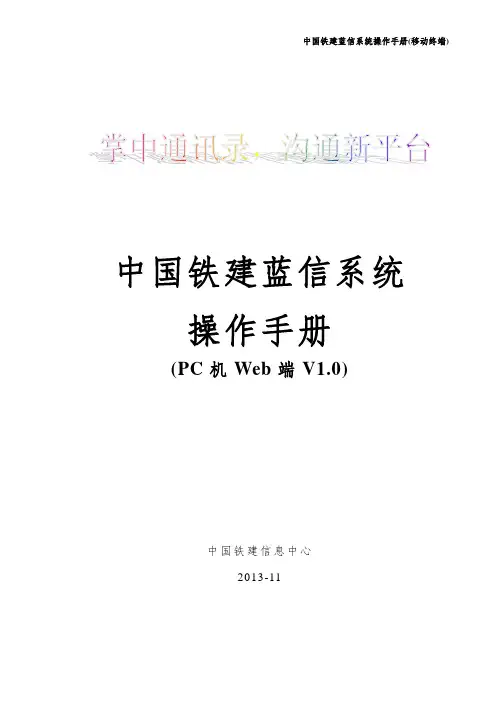
中国铁建蓝信系统操作手册(PC机Web端V1.0)中国铁建信息中心2013-11目录1. 登陆蓝信 (1)2. 使用蓝信 .......................................................................... 错误!未定义书签。
2.1. 设置个人资料 (2)2.1.1. 更换头像 (3)2.1.2. 修改登陆密码 (4)2.2. 通讯录 (4)2.2.1. 查看组织结构和成员 (4)2.2.2. 查看成员详细资料 (7)2.3. 使用蓝信进行沟通 (8)2.3.1. 私信(点对点消息) (8)2.3.2. 群聊(多点对多点) (16)2.3.2.1. 创建群聊 (17)2.3.2.2. 群设置 (18)2.3.2.3. 进行群聊 (22)2.3.2.4. 在群内发起投票活动调查 (23)2.3.3. 群发 (29)蓝信系统是针对特大型集团企业定制的,以移动端为主、PC 端为辅的,基于微信模式兼顾短信应用的快捷沟通平台。
主要包括基于企业组织树结构的通讯录、基于工作群的蓝信沟通、基于组织公号和群聊群组的公告类(手机报、通知、投票、调查、问卷和活动报名)应用。
蓝信系统处于探索开发阶段,有待进一步成熟。
基于应用需求的不断提出,本系统将不断进行快速升级完善,敬请期待。
尤其是您的应用和建议将是完善的最大动力来源。
1.登陆蓝信使用蓝信网页版,应该具备两项条件:一是单位已经在通讯录中建立了您的通讯信息(包括姓名、单位、部门、岗位、移动电话、电子邮箱、业务属性、职务属性等)。
二是使用的浏览器为为IE6以上版本或是chrome、firefox浏览器中的其中一种。
建议使用高版本的IE或chrome及firefox。
首先确认您的电脑能正常上网。
在浏览器内输入蓝信的登陆地址,并打开(图1-1)。
如果您还未注册过蓝信,您需要下载蓝信手机客户端,先在手机端进行注册后再登陆。
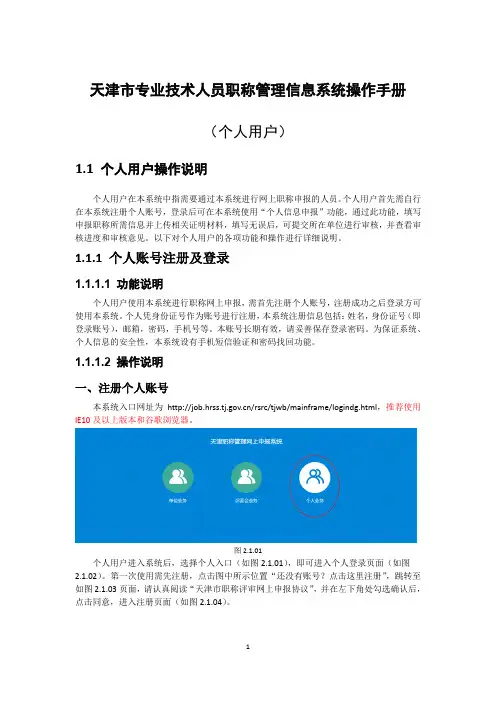
天津市专业技术人员职称管理信息系统操作手册(个人用户)1.1 个人用户操作说明个人用户在本系统中指需要通过本系统进行网上职称申报的人员。
个人用户首先需自行在本系统注册个人账号,登录后可在本系统使用“个人信息申报”功能,通过此功能,填写申报职称所需信息并上传相关证明材料,填写无误后,可提交所在单位进行审核,并查看审核进度和审核意见。
以下对个人用户的各项功能和操作进行详细说明。
1.1.1 个人账号注册及登录1.1.1.1 功能说明个人用户使用本系统进行职称网上申报,需首先注册个人账号,注册成功之后登录方可使用本系统。
个人凭身份证号作为账号进行注册,本系统注册信息包括:姓名,身份证号(即登录账号),邮箱,密码,手机号等。
本账号长期有效,请妥善保存登录密码。
为保证系统、个人信息的安全性,本系统设有手机短信验证和密码找回功能。
1.1.1.2 操作说明一、注册个人账号本系统入口网址为/rsrc/tjwb/mainframe/logindg.html,推荐使用IE10及以上版本和谷歌浏览器。
图2.1.01个人用户进入系统后,选择个人入口(如图2.1.01),即可进入个人登录页面(如图2.1.02)。
第一次使用需先注册,点击图中所示位置“还没有账号?点击这里注册”,跳转至如图2.1.03页面,请认真阅读“天津市职称评审网上申报协议”,并在左下角处勾选确认后,点击同意,进入注册页面(如图2.1.04)。
图2.1.02图2.1.03图2.1.04用户需在注册页面依次填写姓名、登录账号(身份证号)、邮箱、密码(需录入两次)、验证码、手机号,录入手机号确认无误后,点击手机号旁的“获取手机验证码”按钮,本系统将向所填手机号发送一条验证码,有效时间3分钟,用户在有效时间内填入,点击立即注册,若所填写信息有误,系统将给出相应提示,请按照提示修改。
若信息无误,点击立即注册,弹出如图2.1.05注册成功提示,即表示注册成功。
点击“返回登录页面”按钮,可返回登录页面进行登录。

一、用户须知我如何注册成为易班用户?打开易班首页,点击右上方用户注册。
在校人员也可通过所在高校易班的主页进行注册。
→用户注册:填写基本信息,包括用户名、密码、性别、E-mail、手机号码、真实姓名、身份证,填写完毕之后点击立即注册。
→加入班级:非在校人员可直接点击页面下方的跳过。
→添加感兴趣的人:用户可为好友,也可点击页面下方的跳过。
→完善信息:完善资料后点击下一步上传头像与编辑签名档。
→点击完成跳出注册成功后,即可登录。
注意:用户名和性别在选择后无法修改。
该用户名将成为在互动社区的昵称,请妥善填写。
我如何登录易班?∙登录打开常用浏览器→地址栏键入 →页面右上方输入用户名和密码→点击“登录”。
∙登录各高校的个性化域名(以上海海洋大学易班为例)打开常用浏览器→地址栏键入→在登录窗口输入用户名和密码→点击“登录”。
∙手机登录打开手机浏览器→地址栏键入 →在登录窗口输入用户名和密码→点击“登录”。
我如何注销易班?目前只能弃用用户名,无法注销。
我如何从普通用户变为实名会员?∙注册时填写真实信息,通过与本站数据库比对成功,即完成实名认证。
∙注册时点击“跨校登陆”,填写所在学校的一卡通卡号和密码,通过市教委跨校认证体系审批,即完成实名认证。
∙注册时没有通过实名认证,可点击“易班”,找到自己所在的学校、学院、班级,申请加入,由辅导员审批通过,即完成实名认证。
∙下载并填写“实名用户登记表”,传真或快递至易班发展运营中心,通过审核后完成实名认证。
我如何编辑个人资料?∙登录易班→点击页面顶端导航栏中的“设置”→“基本资料”→填写信息:常去版块、生肖、个人主页、爱好、MSN/QQ、所在院校、邮件地址、手机号码。
∙进入个人主页后点击头像下的“修改密码”也可对个人资料进行编辑。
我如何修改头像?∙登录易班→点击页面顶端导航栏中的“设置”→“头像设置”→上传新头像。
∙进入个人主页→点击“更换头像”→可修改头像,编辑签名档,上传签名档图片(VIP特权)。
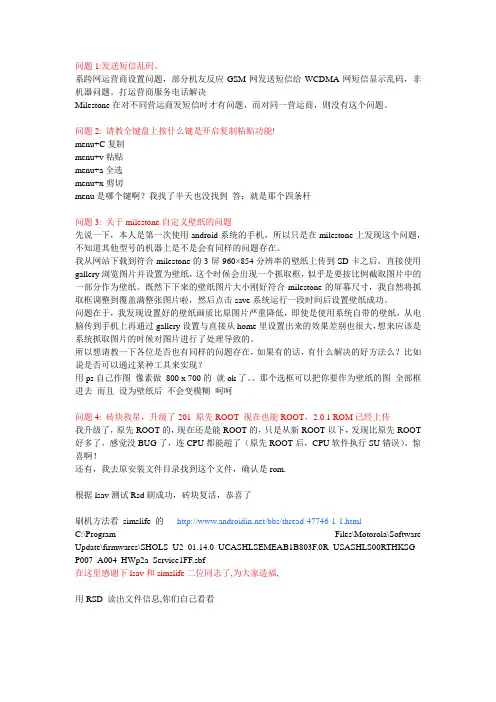
问题1:发送短信乱码。
系跨网运营商设置问题,部分机友反应GSM网发送短信给WCDMA网短信显示乱码,非机器问题。
打运营商服务电话解决Milestone在对不同营运商发短信时才有问题,而对同一营运商,则没有这个问题。
问题2: 请教全键盘上按什么键是开启复制粘贴功能!menu+C复制menu+v粘贴menu+a全选menu+x剪切menu是哪个键啊?我找了半天也没找到答:就是那个四条杆问题3: 关于milestone自定义壁纸的问题先说一下,本人是第一次使用android系统的手机,所以只是在milestone上发现这个问题,不知道其他型号的机器上是不是会有同样的问题存在。
我从网站下载到符合milestone的3屏960×854分辨率的壁纸上传到SD卡之后,直接使用gallery浏览图片并设置为壁纸,这个时候会出现一个抓取框,似乎是要按比例截取图片中的一部分作为壁纸。
既然下下来的壁纸图片大小刚好符合milestone的屏幕尺寸,我自然将抓取框调整到覆盖满整张图片啦,然后点击save系统运行一段时间后设置壁纸成功。
问题在于,我发现设置好的壁纸画质比原图片严重降低,即使是使用系统自带的壁纸,从电脑传到手机上再通过gallery设置与直接从home里设置出来的效果差别也很大,想来应该是系统抓取图片的时候对图片进行了处理导致的。
所以想请教一下各位是否也有同样的问题存在,如果有的话,有什么解决的好方法么?比如说是否可以通过某种工具来实现?用ps自己作图像素做800 x 700的就ok了。
那个选框可以把你要作为壁纸的图全部框进去而且设为壁纸后不会变模糊呵呵问题4: 砖块救星,升级了201 原先ROOT 现在也能ROOT,2.0.1 ROM已经上传我升级了,原先ROOT的,现在还是能ROOT的,只是从新ROOT以下,发现比原先ROOT 好多了,感觉没BUG了,连CPU都能超了(原先ROOT后,CPU软件执行SU错误)。

培训操作手册(精选版)•培训目标与内容概述•培训方法与技巧探讨•培训资源准备与整合•培训实施流程设计目•培训效果评估与反馈收集•总结回顾与展望未来发展趋势录培训目标与内容概述培训目标设定提升员工的专业技能通过培训使员工掌握所需的专业知识和技能,提高工作效率和质量。
培养员工的团队协作能力强化员工的团队合作意识,提高团队协作能力。
促进员工个人发展通过培训帮助员工提升个人素质和能力,实现个人职业发展。
培训内容选择专业知识与技能培训01团队协作与沟通能力培训02职业素养与综合能力培训03新员工入职培训在职员工提升培训管理层领导力培训030201受众群体分析培训方法与技巧探讨传统培训方法回顾案例分析讲座式培训通过具体案例,引导学员分析和解决问题。
角色扮演创新培训方法展示翻转课堂游戏化学习在线学习实用培训技巧分享明确培训目标激发学员兴趣鼓励学员参与及时反馈与评估培训资源准备与整合教材教具准备针对不同年龄段和学员特点,选择适合的教具,对教材和教具进行定期检查和更新,确保其符合场地设施安排010203师资力量整合010203培训实施流程设计开场白及自我介绍问候与欢迎向参训人员致以热情的问候,表达欢迎之意。
自我介绍简要介绍自己的姓名、职位、专业背景以及与本次培训相关的经历。
培训目的和预期成果概述本次培训的目的、目标和预期成果,激发参训人员的兴趣和期待。
课程导入与主题阐述导入方式主题阐述培训内容和结构知识点讲解与案例分析知识点讲解案例分析互动讨论提问与回答小组讨论实践活动总结与反馈互动环节设置及引导培训效果评估与反馈收集通过设计问卷,收集学员对培训内容、讲师表现、培训组织等方面的评价信息。
问卷调查法测试法案例分析法观察法在培训前后对学员进行测试,通过对比成绩评估培训效果。
通过分析学员在实际工作中的表现,评估培训效果。
通过观察学员在培训过程中的表现、反应等,评估培训效果。
效果评估方法介绍学员满意度调查调查目的调查内容调查方式调查结果分析收集渠道通过学员满意度调查、意见箱、投诉电话等途径收集改进意见。
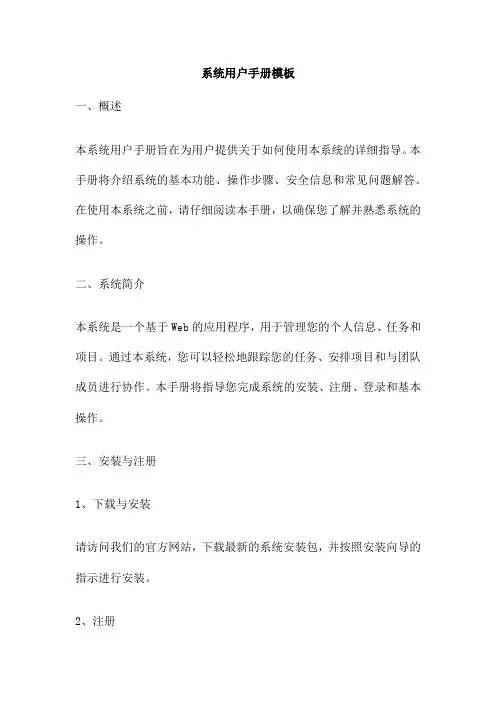
系统用户手册模板一、概述本系统用户手册旨在为用户提供关于如何使用本系统的详细指导。
本手册将介绍系统的基本功能、操作步骤、安全信息和常见问题解答。
在使用本系统之前,请仔细阅读本手册,以确保您了解并熟悉系统的操作。
二、系统简介本系统是一个基于Web的应用程序,用于管理您的个人信息、任务和项目。
通过本系统,您可以轻松地跟踪您的任务、安排项目和与团队成员进行协作。
本手册将指导您完成系统的安装、注册、登录和基本操作。
三、安装与注册1、下载与安装请访问我们的官方网站,下载最新的系统安装包,并按照安装向导的指示进行安装。
2、注册在首次登录系统时,您需要创建一个账户。
请输入您的电子邮件和密码,然后点击“注册”按钮。
如果您已经注册过账户,请直接输入用户名和密码登录。
四、系统功能介绍1、个人资料在个人资料页面,您可以编辑您的个人信息、上传头像和更改密码。
请确保您的信息准确无误。
2、任务管理任务管理页面允许您创建任务、分配任务给团队成员并跟踪任务的进度。
您可以将任务设置为不同的状态,例如进行中、已完成和未开始。
3、项目管理项目页面允许您创建和管理项目。
您可以添加团队成员、设置里程碑和跟踪项目进度。
项目页面还提供了其他功能,如任务分配、文件共享和实时通信。
五、操作指南1、登录与注销要登录系统,请输入您的用户名和密码,然后点击“登录”按钮。
要注销账户,请点击页面右上角的“注销”按钮。
2、创建任务与分配任务在任务管理页面,您可以创建任务并分配给团队成员。
点击“创建任务”按钮,输入任务名称、描述和截止日期,然后选择团队成员并分配任务。
3、创建项目与添加团队成员在项目管理页面,您可以创建项目并添加团队成员。
点击“创建项目”按钮,输入项目名称、描述和截止日期,然后选择团队成员并分配任务。
六、安全信息1、密码安全请确保大家的密码足够安全,不要使用容易猜到的信息。
定期更改密码,并确保新密码与旧密码不同。
不要与其他人共享大家的密码。
护理系统用户手册一、前言本手册是为护理系统的用户编写的,旨在帮助用户了解并掌握系统的基本操作、功能和常见问题。
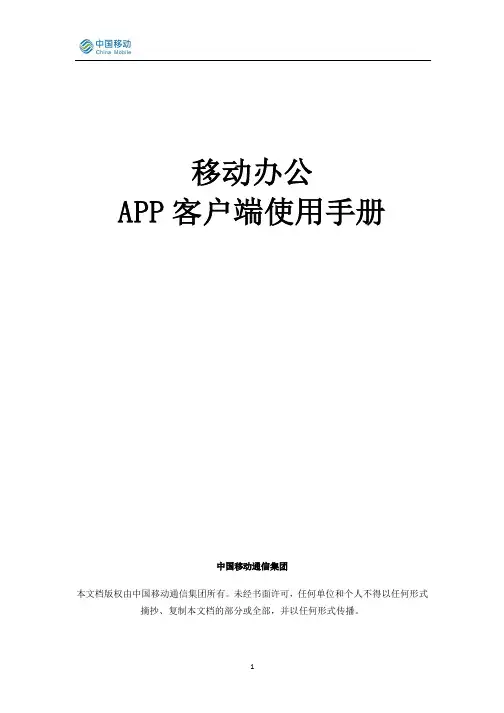
移动办公APP客户端使用手册中国移动通信集团本文档版权由中国移动通信集团所有。
未经书面许可,任何单位和个人不得以任何形式摘抄、复制本文档的部分或全部,并以任何形式传播。
修订历史A-增加 M-修改 D-删除 日期 修订人 修订内容2020年02月16日 中移互联网有限公司 A-文档编写2020年03月23日 中移互联网有限公司 D-删除已经下线的功能2020年04月14日 中移互联网有限公司 A-第8点权益2020年04月15日 中移互联网有限公司 A-注:进入“发起群聊”的选择主团队联系人页面后,如有疑问,可以点击页面标题旁边的“○?”,有发起群聊说明及主团队设置指引;如想更改主团队,可以点击底部主导航栏“我”-“设置”-“主团队”,即可更改设置主团队。
2020年04月29日 中移互联网有限公司 M-对标需求1.0.1进行内容的增删2020年05月13日 中移互联网有限公司 A-“企业群每次添加群成员人数上限”条目M-“则支持该被叫可以使用移动办公APP客户端通过该会议的记录重新加入会议。
”M-“如何通过移动办公删除通话记录?”2020年05月29日 中移互联网有限公司 A&M-修改通讯录、权益、个人中心、通话、消息部分2020年06月16日 中移互联网有限公司 A&M-修改通讯录、活动、个人中心、消息部分2020年08月05日 中移互联网有限公司 A&M-修改通讯录、活动、个人中心、消息部分2020年10月22日 中移互联网有限公司 A-快通知、好友功能 M-消息、通讯录部分2020年11月19日 中移互联网有限公司 A&M-修改消息、个人中心部分 2021年02月05日 中移互联网有限公司 A&M-通讯录、超级会议部分 2021年05月24日 中移互联网有限公司 A&M-增强版、活动部分前言关于本手册《移动办公APP客户端使用手册》主要为您介绍了如何使用移动办公APP客户端的各项功能。
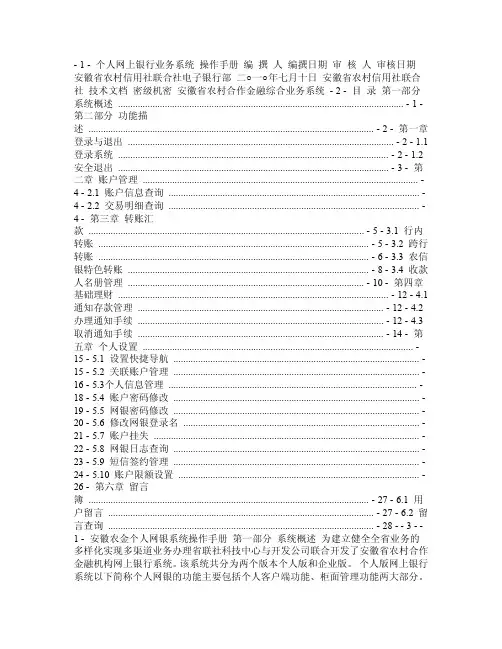
- 1 - 个人网上银行业务系统操作手册编撰人编撰日期审核人审核日期安徽省农村信用社联合社电子银行部二○一○年七月十日安徽省农村信用社联合社技术文档密级机密安徽省农村合作金融综合业务系统- 2 - 目录第一部分系统概述.................................................................................................................... - 1 - 第二部分功能描述.................................................................................................................... - 2 - 第一章登录与退出............................................................................................................ - 2 - 1.1 登录系统.............................................................................................................. - 2 - 1.2 安全退出.............................................................................................................. - 3 - 第二章账户管理................................................................................................................ - 4 - 2.1 账户信息查询...................................................................................................... - 4 - 2.2 交易明细查询...................................................................................................... - 4 - 第三章转账汇款................................................................................................................ - 5 - 3.1 行内转账.............................................................................................................. - 5 - 3.2 跨行转账.............................................................................................................. - 6 - 3.3 农信银特色转账.................................................................................................. - 8 - 3.4 收款人名册管理................................................................................................ - 10 - 第四章基础理财.............................................................................................................. - 12 - 4.1 通知存款管理.................................................................................................... - 12 - 4.2 办理通知手续.................................................................................................... - 12 - 4.3 取消通知手续.................................................................................................... - 14 - 第五章个人设置.............................................................................................................. - 15 - 5.1 设置快捷导航.................................................................................................... -15 - 5.2 关联账户管理.................................................................................................... -16 - 5.3个人信息管理..................................................................................................... -18 - 5.4 账户密码修改.................................................................................................... -19 - 5.5 网银密码修改.................................................................................................... -20 - 5.6 修改网银登录名................................................................................................ -21 - 5.7 账户挂失............................................................................................................ -22 - 5.8 网银日志查询.................................................................................................... -23 - 5.9 短信签约管理.................................................................................................... -24 - 5.10 账户限额设置.................................................................................................. - 26 - 第六章留言簿.................................................................................................................. - 27 - 6.1 用户留言............................................................................................................ - 27 - 6.2 留言查询............................................................................................................ - 28 - - 3 - - 1 - 安徽农金个人网银系统操作手册第一部分系统概述为建立健全全省业务的多样化实现多渠道业务办理省联社科技中心与开发公司联合开发了安徽省农村合作金融机构网上银行系统。
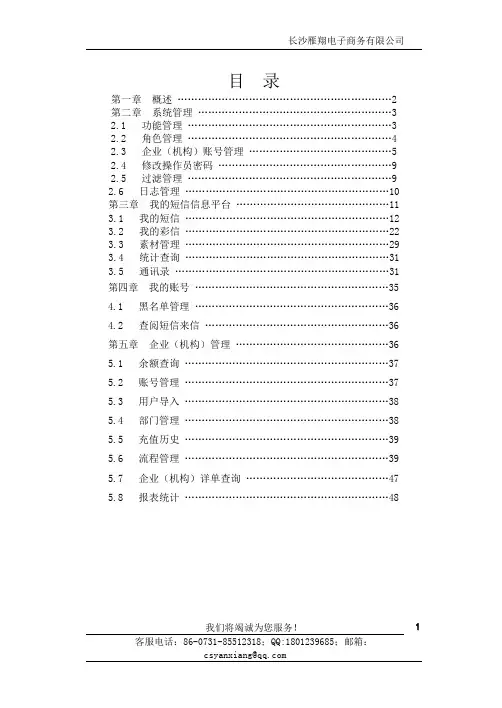
我们将竭诚为您服务!客服电话:86-0731-********;QQ:1801239685;邮箱:1目录第一章概述 (2)第二章系统管理 (3)2.1 功能管理 (3)2.2 角色管理 (4)2.3 企业(机构)账号管理 (5)2.4 修改操作员密码 (9)2.5 过滤管理 (9)2.6 日志管理 (10)第三章我的短信信息平台 (11)3.1 我的短信 (12)3.2 我的彩信 (22)3.3 素材管理 (29)3.4 统计查询 (31)3.5 通讯录 (31)第四章我的账号 (35)4.1 黑名单管理 (36)4.2 查阅短信来信 (36)第五章企业(机构)管理 (36)5.1 余额查询 (37)5.2 账号管理 (37)5.3 用户导入 (38)5.4 部门管理 (38)5.5 充值历史 (39)5.6 流程管理 (39)5.7 企业(机构)详单查询 (47)5.8 报表统计 (48)我们将竭诚为您服务!客服电话:86-0731-********;QQ:1801239685;邮箱:2第一章概述短信信息平台平台是您E时代的办公助手!为您提供了一个高效益、低成本的移动短信商务平台,利用强大的短信收发和管理功能您可以向客户发布新产品信息、为客户提供专业的咨询服务、维系稳定的客户关系等。
本文档是系统的用户操作手册,主要介绍系统的基本操作,包含:系统管理,我的短信信息平台(发短信、短信发件箱、短信收件箱、短信审核等)、我的账号、企业(机构)管理、日常办公等。
本文档的使用对象为:企业(机构)平台管理员或指定工作人员。
本文档的读者必须具备基本的计算机操作技能,如鼠标操作,菜单选择,键盘输入,Internet Explorer的操作等。
登陆系统步骤1、进入系统登录界面,如图12、输入不同身份管理者的用户名及对应密码,点击登陆。
如图11我们将竭诚为您服务!客服电话:86-0731-********;QQ:1801239685;邮箱:3第二章系统管理点击“系统管理”进入之后,进入本版块系统管理界面,出现左方界面一个竖型的功能模块。
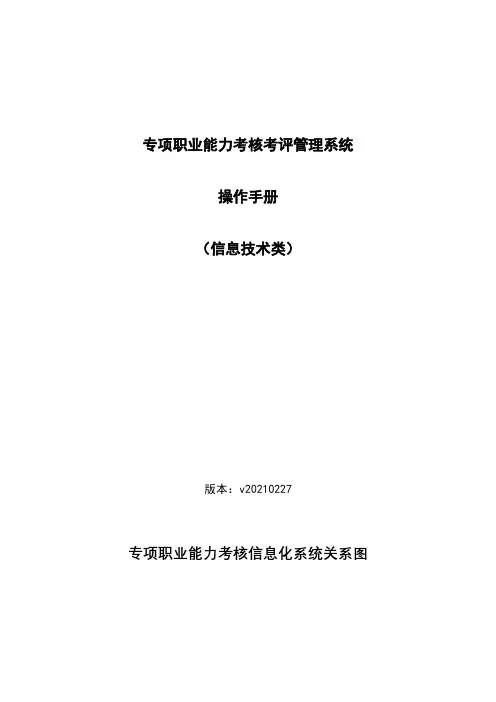
专项职业能力考核考评管理系统操作手册(信息技术类)版本:v20210227专项职业能力考核信息化系统关系图专项职业能力考核考评管理系统(考核批次登记、考场定义、派遣督导员与考评员)http://218.66.50.237:2021/职业技能鉴定在线平台(考核批次申请、导入考生数据、编排考场、打印准考证、导出考生数据、登分、制证、存档)专项职业能力现场无纸化考核系统 (情绪疏导、职场礼仪、礼仪指导、服饰色彩搭配、瑜伽健身指导等需要部署) (场景化演示答题、实操题展示) 信息技术类专项职业能力考试现场系统第五版(信息技术类项目分发题号、回传抽题数据)(膳食营养搭配也需部署该系统)考点负责人移动端登录考评管理系统督导员移动端登录签到记录 考评员移动端登录签到记录查询开考密码一、系统简介《专项职业能力考核考评管理系统》(以下简称本系统或考评管理系统)与《福建省职业技能鉴定在线平台》(以下简称考务平台)、《信息技术类专项职业能力考试现场系统第五版》(以下简称现场系统,普通类专项考试无需使用)在架构上相互独立,并通过一些数据的交互,共同完成考务、考试及监管流程,服务于站点的专项职业能力考核工作。
本系统主要用于省市鉴定指导中心及鉴定站点做好专项职业能力考核工作,确保考试的公平性及严肃性,提供考核流程中的监管人员管理与派遣、考核现场及过程的规范性检查、留档、阅卷记录存档等功能。
以下操作说明基于本系统2.2.0版及同期的考评管理规定编写,若系统有更新,请以新版本为准;若操作要求与管理机构(省市鉴定指导中心)的管理规定冲突,以管理机构的管理规定为准。
系统入口:http://218.66.50.237:2021/在移动端上,请通过https:///admin 访问系统,以便正常使用定位和拍照功能。
可使用微信或其他浏览器扫码访问:二、鉴定站考务负责人操作说明本章节主要描述鉴定站考务负责人(以下简称站点)的操作流程及注意事项。
帮助手册个人版1.开始使用1.1注册账号推荐使用Chrome、火狐浏览器、Safari和IE9以上版本浏览器访问ProcessOn目前ProcessOn支持手机号、微信号、QQ号等方式注册账号1.2登录账号已有账号后,进入官网,使用注册方式登录账号建议您将ProcessOn网站添加至浏览器书签,下次使用更加方便1.3忘记密码您可在登录页看到【忘记密码】入口输入您注册使用的邮箱号或手机号,设置新密码,获取验证码,输入邮箱或手机号接受的验证码点击重置密码即可1.4个人设置点击个人头像,进入账户中心,可进行账户设置、系统偏好设置、个人资料设置2.我的文件2.1新建支持新建文件夹支持直接新建空白画布支持从模板区新建文件2.2导入文件用户可以将本地文件直接导入至ProcessOn,使用ProcessOn进行编辑目前支持的导入格式有:xmind,mmap,mm,km,txt,opml,pos,vsd,csv,xls,xlsx2.3系统文件夹说明我的文件:保存个人创建或克隆至个人文件的文件最近修改:按照修改时间顺序,排序文件与我协作:保存其他人协作给自己的文件我的收藏:保存通过分享链接或模板收藏的文件,在收藏文件保持公开的情况下可以随时浏览收藏的文件回收站:删除文件首先进入回收站,回收站内文件可随时恢复,清空回收站的文件将无法找回2.4个人文件展示区ProcessOn以最简洁的页面展示您的文件,左侧区域方便切换系统文件夹,中间空白区域展示您创建的文件夹及文件,右上角方便用户设置文件列表展示视图搜索文件:文件及文件夹较多时,通过搜索标题关键字快速查找文件排序方式:ProcessOn支持按标题排序、最近修改时间排序、自定义排序,用户选择自定义排序后,可拖动文件及文件夹至任意期望位置查看方式:目前ProcessOn支持两种文件列表视图—缩略图形式,文件列表形式2.5重命名文件及文件夹方式一:在文件列表页,鼠标右击文件,出现下拉菜单,选择重命名方式二:进入文件编辑页,在文件标题处直接修改文件,回车即保存并同步文件名2.6复制或移动文件方式一:在文件列表页,鼠标右击文件,出现下拉菜单,选择复制或移动,将文件复制或移动至指定位置方式二:拖动文件,实现文件移动2.7克隆文件用户编辑文件经常会遇到需要多版本对照等场景,用户可在原文件的基础上选择克隆文件,系统会直接打开进入新文件的编辑页面,无需切换,即可在原文件基础上编辑新文件克隆文件保存位置:克隆文件前,用户进入的文件夹方式一:在文件列表页,鼠标右击文件,出现下拉菜单,选择克隆方式二:进入文件编辑页,使用编辑也内的克隆功能2.8协作功能邀请协作是一个非常实用的功能,协作同一文件的用户可同时编辑文件,编辑结果实时同步,用户不仅可以协作单一文件,还可以协作文件夹,系统会实时同步文件夹内增删文件或修改文件的情况,为用户创造一个方便的协同空间,真正做到协同办公、减少沟通成本协作功能位置:文件列表页,鼠标右击文件下拉菜单处;文件编辑页面右上角协作按钮协作方法:在邀请协助框内输入对方已绑定ProcessOn账号的邮箱,选择确认邀请,即可成功邀请查看方式:被协作者登录ProcessOn,进入【与我协作】系统文件夹,即可看到协作文件,打开文件,参与文件编辑权限设置:文件创建者可在权限列表中设置参与协作者的权限为“编辑者”或“浏览者”,将不需要继续协作的用户移出协作2.9分享文件除了邀请伙伴深度协同文件外,用户可以将绘制好的图形文档生成分享链接,以浏览的形式分享给同事或朋友为保障您文件的安全,ProcessOn支持生成分享密码,若您将文件删除,分享链接即失效2.10下载文件ProcessOn思维导图、流程图文件分别支持多种下载格式3.流程图编辑器3.1上方菜单栏3.1.1视图通过视图功能缩放画布方法一:直接选择缩放大小方法二:快捷键Alt+(+/-)方法三:按住Ctrl,滑动鼠标滚轮3.1.2插入插入文本框/按住快捷键T拖动鼠标,绘制期望大小的文本框,松开鼠标后直接在文本框内输入文字插入图片/快捷键I,直接触发上传图片弹窗,可选择上传本地图片、添加网络图片、搜索图片后上传插入连线/快捷键L,鼠标变成连线绘制样式,直接绘制连线,按ESC可使鼠标恢复点击状态3.1.3页面设置页面设置支持设置页面背景颜色,页面画布大小,页面方向,内边距,是否显示网格,设置网格大小3.1.4多图形组合设置设置图形叠放顺序:绘制复杂图形时经常涉及将图形重叠放置,此时需要设置图形的叠放顺序设置多个图形排列情况:支持设置图形对齐方式,等距分布,匹配大小锁定/解锁图形:锁定图形后图形位置不可移动,可防止误移设置好的图形位置组合/取消组合:将多个图形组合成一个整体,方便进行移动、图形设置等操作,还可以防止误移图形相对位置3.1.5文件状态栏文件状态栏显示文件的保存状态。
第一章账号激活与安全输入初始用户名、密码与验证码后,点击“登录”完成登录图1-1用户登录第二节激活账号新用户通过初始账号和密码登陆用户页面,可以看到账号尚未激活提示,如下图:①确认基本信息并填入手机和固定电话②阅读服务协议与承诺书,并勾选接受图1-3确认信息请填写正确的手机或固定电话,阅读《中国人才信用网信用服务协议》、《中国人才信用网对学生信息安全保密承诺书》、《大学生建档信息诚信承诺书》。
签订以上的协议及承诺书是为了保护用户个人隐私和信息安全,约束大学生提交真实的信息。
勾选“我已阅读”的方框,点击“下一步”进入如下设置:①选择重设用户名②输入新用户名确保账号安全图1-4设置新用户名因为分配的是初始用户名和密码,所以学生用户可以在这里设置自己的新用户名,建议用户进行重设。
①选择重设密码②输入原密码和新密码并确认图1-5设置新密码密码的设置和账号的修改一样,都是防止信息涉密的重要措施,所以请用户在密码修改后牢记自己的密码。
密码修改下面有“不重设密码”,用户也可以点击“不重设密码”直接进入下一步,但建议重新设置密码。
点击上图的“下一步”进入“设置密码保护”操作,如下图:①输入常用电子邮箱作为找回密码的重要途径②输入密码提示问题及答案图1-6设置密码保护设置密码保护是保密工作中重要的一环,当忘记密码或者账号被盗用的时候,用户可通过设置的密码保护问题找回密码。
登录邮箱,将收到的激活码输入框内也可以修改激活邮箱点击上图的“激活”,来到用户激活完成跳转界面,如下图:已成功激活账号,现在可以登录管理中心图1-8账号激活成功跳转界面以上是账号的激活过程,激活后方可进行管理维护工作。
点击“忘记密码”图1-9找回密码点击“忘记密码”,进入下一步,填写相关识别码。
识别码可以是用户名、身份证号和组织机构码(学校用户或单位用户等),如下图:选择识别码类别并输入相应识别码和验证码图1-10填写识别信息填写完相关识别信息后,进入下一步,选择找回密码方式。
店店通APP用户操作手册深圳店店通科技有限公司2018年3月目录1.软件概述 (3)1.1.概述 (3)1.2.功能 (3)1.3.性能 (3)2.运行环境 (3)3.使用方法 (3)3.1.软件安装 (3)3.2.软件运行 (4)3.3.用户注册 (4)3.4.微信登陆 (5)3.5.手机登录 (5)3.6.手机号验证码登录 (6)3.7最新奖励 (6)3.8查看消费力详情 (7)3.9查看积分详情 (8)3.10查看订单 (9)3.11修改登录密码 (10)3.12修改二级密码 (10)3.13更改绑定手机号 (11)3.14修改银行卡信息 (11)3.15修改头像 (12)3.16修改昵称 (13)3.17查看商家分类 (13)3.18查看商家列表 (14)1.1.概述店店通构建消费者全球智慧生活场景,实现消费全球结算、消费贵宾折扣、消费附加奖励。
消费奖励全球计数,可跨行业、跨领域、跨区域等同现金使用,10亿消费者产供直通车,消费、结算、理财、信贷、赚钱等场景APP一步到位,消费体验更便利、更便宜、更安全、更愉悦。
1.2.功能1)用户可以按类别查找平台商家,并导航入店;2)用户可以查看附近的商家以及商家信息;3)用户可以注册会员,并通过微信绑定原会员账号;4)用户编辑并补全会员信息;5)显示用户的消费力和积分数量;6)显示用户的新增积分数量;7)可使用积分进行消费;8)查看商家微小店产品。
1.3.性能软件具有良好的易用性和可靠性,并保证信息的安全性和保密性。
2.运行环境本软件可在Android和IOS8.0版本以上的手机上运行。
3.使用方法3.1.软件安装安卓手机用户也可以通过各大安卓应用市场(360手机助手、应用宝、百度手机助手、小米应用市场、华为应用市场)进行下载安装;苹果手机用户也可以通过appstore搜索“店店通”进行下载安装。
用户在安装完毕后,点击桌面图标即可进入APP登录页,界面如图:3.3.用户注册用户第一次访问的时候,通过以下步骤进行用户注册:点击桌面图标→文本框右下角“注册”→注册界面→输入手机号→点击获取验证码→输入验证码→下一步,界面如图:3.4.微信登陆注册成功的用户通过以下步骤进行用户登陆:点击桌面图标→点击右下角“微信登陆”→跳转微信授权,“确认登陆”,进入“我的”界面如图:3.5.手机登录注册成功的用户通过以下步骤进行用户登陆:点击桌面图标→输入手机号、密码→登陆,进入“我的”界面如图:3.6.手机号验证码登录注册成功的用户通过以下步骤进行用户登陆:点击桌面图标→文本框右下角“注册”→注册界面→输入手机号→点击获取验证码→输入验证码→下一步,界面如图:3.7最新奖励登录后进入“我的”界面,头像下边显示“最新奖励”,显示最新一日新增的积分。
催收员入门操作手册(催收员基础知识)催收行业概述1.1 催收行业的背景我国催收行业发展史最早可追溯到大禹时期,中国最早的赌a博b游戏“六搏”的成型使得拆借后的“催收”应运而生。
到了国力强盛的唐朝,商业借贷发展,这时出现了相应的法律《唐律疏议》并规定了对“老赖”的惩戒条款,此时催收真正“有法可依”。
此外,唐朝法律还出现了现代担保人制度的雏形“保人”制度。
到了明朝,《大明律》对于债权人的权益保护也是相当强硬。
甚至于到了清朝时期,刑律规定官府对于破产的商民可以实施拘禁,债务人家族需在两个月内还债,否则要被判处劳役。
催收发展到近代民国时期,黑z帮c盛行使得暴力催债风靡一时。
而我国真正意义上的催收行业的形成始于信用卡的发行及普及。
催收行业正式成形始于21世纪初,当时银行机构的信用卡发卡量出现爆发式增长。
相应的,发卡行的坏账率也不断变高。
起初银行采用的自行催收被证实回收率不理想,因此银行转而开始将催收业务委托给专门的催收机构。
1.2催收行业的概念:催收行业是世界各国金融机构处置个人信贷不良的主要方式,通常是发贷机构自己或委托第三方(催收公司)通过信函、电话、面谈等方式对逾期的欠款人进行欠款收回业务的一种合法的民事行为。
催收行业是信用服务市场的重要组成部分,没有催收行业的社会信用体系是不完整的社会信用体系。
1.3催收行业的必要性和正当性:1)个人催收行业可以协助信贷机构更有效地处理个人信贷的不良问题,是信贷机构管理贷后风险的一个有利支持;2)个人信贷催收机构以催收的方式持续督促欠款人履行承诺,并与社会中“最不守信”的人做斗争,在维护社会信用体系方面发挥了积极的作用。
1.4催收行业的使命:催收行业旨在督促持卡人履行借贷合约,营造一个更加诚信的社会环境,减少金融犯罪,保全国有资产,防范化解金融风险。
有了这五大使命,合法合规的催收行为都是“正确的、正面的、正义的。
”1.5委外催收的优势:1)金融机构现有的风险管理人员的规模无法适应业务的高速增长,委外催收机构通过专业化的经营,风控成本相比金融机构可以控制的更低。
福建数字共青团团务服务系统操作手册(团员版)手册编写:福建青少年事业发展中心客服电话:123552014年12月目录福建数字共青团操作手册—团员版 (3)一、团员信息激活 (3)1、操作步骤: (3)二、团员信息申报(团支书遗漏录入的团员走本流程) (6)1、UP通行证注册 (6)2、团员信息申报 (7)3、新团员入团申请 (9)三、我的共青团 (14)1、个人信息 (14)2、团的通知 (16)3、团的学习 (17)4、组织生活 (18)5、团的活动 (19)6、我的支部 (23)7、问卷调查 (24)8、青年网络文明志愿行动 (24)福建数字共青团操作手册—团员版本操作手册适用福建数字共青团团务服务系统http://ty。
fjcyl。
com适用对象:普通团员.一、团员信息激活团员收到团支书录入团员信息到团务服务系统的帐号、密码短信。
团员登录团务服务系统网站http://ty.fjcyl。
com进行个人信息完善激活,由团支书、团总支书记、团委逐一层级进行审核。
(备注:如有团总支的情况下才需要团总支书记进行审核。
)1、操作步骤:1)接收短信,按照短信内容登录网站即可2)进入个人信息 信息申报,如下截图:3)点击“激活",确认个人信息,并添加个人照片和联系地址。
4)点击“激活”即可。
(如团员非该团支部,请点击“拒绝”)5)登录密码修改团员初始密码由网站随机生成,建议进行密码修改。
步骤一:点击左侧导航栏,进入密码修改步骤二:修改密码二、团员信息申报(团支书遗漏录入的团员走本流程)如果团支书未将团员的信息预录入系统中,团员可自行注册账号,加入组织进行信息申报.再由团支书、团总支书记、团委逐一层级进行审核。
(备注:如有团总支的情况下才需要团总支书记进行审核。
)1、UP通行证注册1)登录http://,点击“没有帐号,注册帐号”2)团员需先进行帐号注册,注册后,方可进行信息申报。
✧登录用户名可使用11位手机号码,便于记忆。
陕西信合开通个人短信通知服务操作手册陕西信合开通个人短信通知服务操作手册短信通知服务是指陕西信合通过手机短信的方式,向签约客户提供账户变动的金融信息服务。
申请开通短信服务业务的客户可以通过其约定的手机,接收陕西信合银行卡对其所开通的银行卡实时发送信息的ATM取款、转账以及POS消费等相关交易双方信息。
一、主要功能(1)账户余额增减变动通知当客户富秦卡(包含家乐卡、苹果卡)账户余额发生变动之时,系统客户即时将发生额信息通知客户。
(2)刷卡消费通知当富秦卡(包含家乐卡、苹果卡)持卡人由于刷卡消费,引起账户余额变动时,系统自动将消费金额及交易类型通知电脑系统客户。
(3)ATM取款通知当富秦卡(包含家乐卡、苹果卡)持卡人通过ATM取款,引起账户货币基金变动时,系统自动将ATM取款金额、是否跨行信息通知客户。
二、开业及撤销方式客户开通、撤销短信通知服务均需本人持有效身份证件及银行卡到开卡网点申请办理。
个人有效身份证件包括:居民身份证、军人身份证、警官证、户口簿、护照、新马居民来往内地通行证、台湾居民来往大陆通行证等符合法律、行政法规以及有关规定的身份证件。
1、开通个人短信通知服务操作流程2、客户撤销短信通知服务操作流程注意:客户银行卡办理挂失,换卡,销卡等业务后,短信通知服务自动终止。
三、资费情况开通个人请示短信通知服务,2元/月,按月收费,通过客户账户每月1号自动梅科蚊收取。
富秦家乐卡,富秦金卡,富秦钻石卡免收短信紧急通知服务信息费。
四、注意事项(1)开通个人短信通知服务的客户账户,仅指在陕西信合范围内开立的富秦卡(含家乐卡,苹果卡)账户;对个人存折账户,惠农一本通账户开通短信通知服务。
(2)客户签约手机应为陕西省移动、联通、电信手机用户,且应保证提供手机号码的真实、有效并确实为本人使用。
(3)短信通知服务是陕西农信、电信运营商共同提供的提供服务,陕西农信将保证信息的即时发出,但由于通讯故障等原因造成信息阻塞或丢失的情况,陕西农信将不承担相关责任。